目次
条件に一致する行を抽出し、その対象の行の指定の列の合計を返す
| =SUMIFS(合計する範囲(セル) , 条件とする範囲1(セル) , 範囲1の条件) |
SUMIFSは、条件に一致する行を抽出し、その対象の行の指定の列の合計を返します。
例:B列が「東京」の行のC列の個数の数値の合計を求めます。
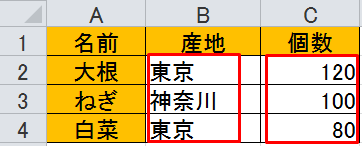
結果を表示するセル(例:B5)に以下の式を入力します。
| =SUMIFS(C2:C4,B2:B4,"東京") |
結果は、C2の120とC4の80の合計で、200と表示されます。
「関数の引数」のダイアログを使用する場合は、以下のように値をセットします。
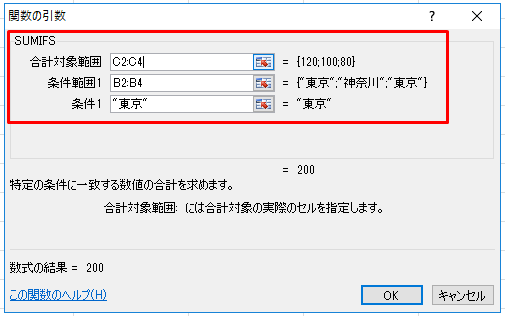
※「関数の引数」のダイアログの開き方については以下を参照願います。
Excel 関数の入力をサポートするダイアログ
補足
指定する文字列にワイルドカード*を使用することができます。
上記のサンプルの場合、以下の数式でも同じ結果になります。
| =SUMIFS(C2:C4,B2:B4,"東*") =SUMIFS(C2:C4,B2:B4,"*京") |
ある数値より大きい数値の合計を求める
例:C列の「90」より大きい数値の合計を求めます。
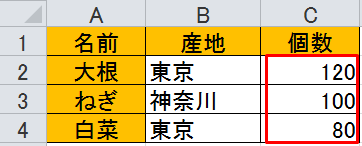
結果を表示するセル(例:B5)に以下の式を入力します。
| =SUMIFS(C2:C4,C2:C4,">90") |
3つめの引数は、文字列として">90"と記述します。
結果は、C2の120とC3の100の合計で、220と表示されます。
「関数の引数」のダイアログを使用する場合は、以下のように値をセットします。
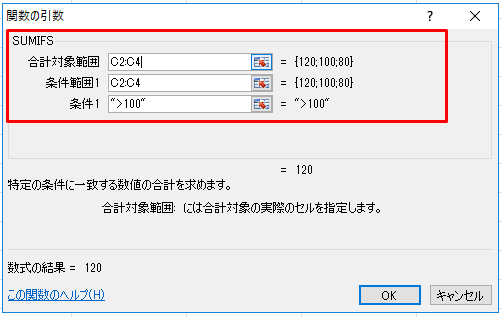
※「関数の引数」のダイアログの開き方については以下を参照願います。
Excel 関数の入力をサポートするダイアログ
複合条件で数値の合計を求める
| =SUMIFS(合計対象範囲,条件範囲1,条件1,条件範囲2,条件2) |
例:B列が「東京」でかつC列が「100」より大きい行のC列の合計を求めます。
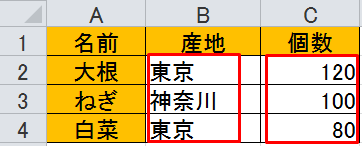
結果を表示するセル(例:B5)に以下の式を入力します。
| =SUMIFS(C2:C4,B2:B4,"東京",C2:C4,">100") |
結果は、C2の120で120と表示されます。
「関数の引数」のダイアログを使用する場合は、以下のように値をセットします。
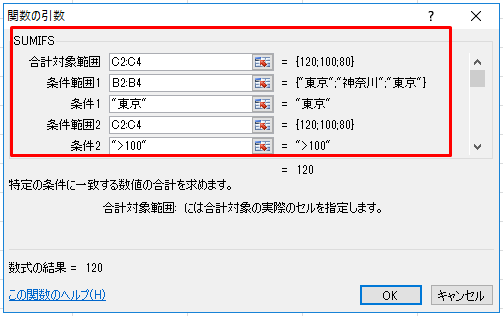
※「関数の引数」のダイアログの開き方については以下を参照願います。
Excel 関数の入力をサポートするダイアログ
等号と不等号
関数で使用する等号と不等号の例です。
| 例 | 説明 |
|---|---|
| >=100 | 100以上 |
| <=100 | 100以下 |
| >100 | 100より大きい |
| <100 | 100より小さい |
| =100 | 100である |
| <>100 | 100でない |
SUMIFSとSUMIFの違い
| SUMIFS | 複数の条件を指定できます。条件が一つのみでも可能です。 |
| SUMIF | 条件が一つのみ指定できます。 |
SUMIFSの構文
| =SUMIFS(合計する範囲(セル) , 条件とする範囲1(セル) , 範囲1の条件[,条件とする範囲2(セル) , 範囲2の条件,・・・]) |
SUMIF の構文
| =SUMIF(条件とする範囲1(セル) , 範囲1の条件 , 合計する範囲(セル)) |
関連の記事
